9 enkla sätt att åtgärda inga ljudproblem i dina Tiktok-videor
TikTok har utvecklats som en av de mest populära sociala medieplattformarna för videoinnehåll, med 1.2 miljarder användare! Medan många användare tycker om appen kan vissa uppleva problem, undrar, Varför har min TikTok-video inget ljud? Lyckligtvis har du kommit till rätt ställe. Den här guiden kommer att förklara varför det här problemet uppstår och ger dig nio enkla steg för att åtgärda det.
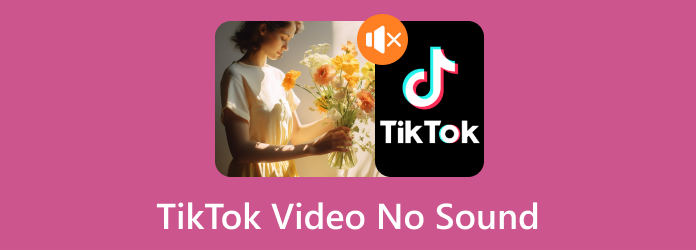
Del 1. Varför spelas inte ljud i TikTok-videor?
När du tittar på TikTok-videor kan du stöta på situationer där ljudet inte spelas upp, eller i allmänhet kan du inte höra något ljud i videorna du bläddrar igenom. Här är de möjliga orsakerna:
Enhetsinställningar
Du kan ha manipulerat dina enhetsinställningar, såsom volym, avstängningsknapp, mikrofon och högtalare, vilket kan hindra dig från att höra eller spela in ljud på TikTok.
appinställningarna
TikTok har sin volymkontroll i appen. Din app kan ha ställts in på att stänga av ljud.
App-tillstånd
Dina inställningar kan hindra TikTok från att komma åt din mikrofon, vilket leder till att videor spelas upp utan ljud.
Programvara Buggar
Du kan ha laddat ner applikationen från en osäker webbplats, eller så kan den ha modifierats (modifierats). Detta kan leda till appsvårigheter och till och med programvarukompatibilitetsproblem.
Äldre version av Tiktok
Om din TikTok inte uppdateras till sin senaste version eller har blivit skadad kan det resultera i fel som kan leda till ljudproblem.\
Del 2. Hur man fixar inget ljud på TikTok-videor
1. Kontrollera volymen
Om enhetens volym är för låg eller avstängd, dubbelkolla alltid den. Du kanske inte vet att du av misstag har klickat på volymknappen.
steg 1Tryck volym upp knapp; en indikator låter dig justera volymen efter behov.
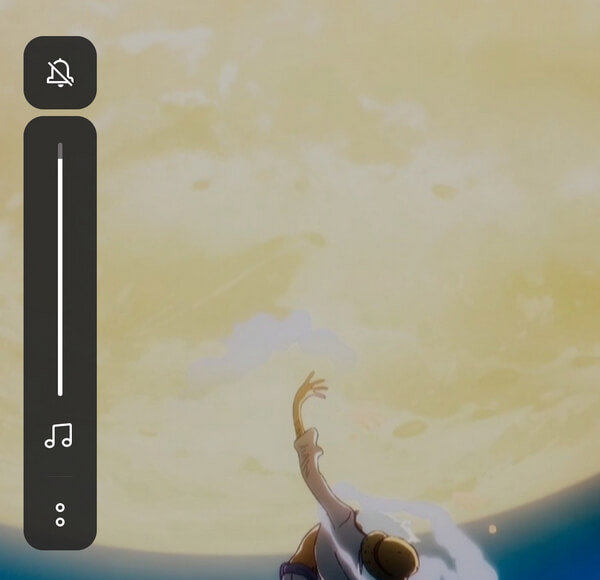
2. Stäng av ditt störningsläge
Det här läget inaktiverar aviseringar, larm, telefonsamtal och andra media, vilket kan förklara varför din volym inte fungerar som den ska.
steg 1Svep nedåt från den övre delen av skärmen för att öppna Snabbinställningar. Inaktivera sedan din Stör ej särdrag.
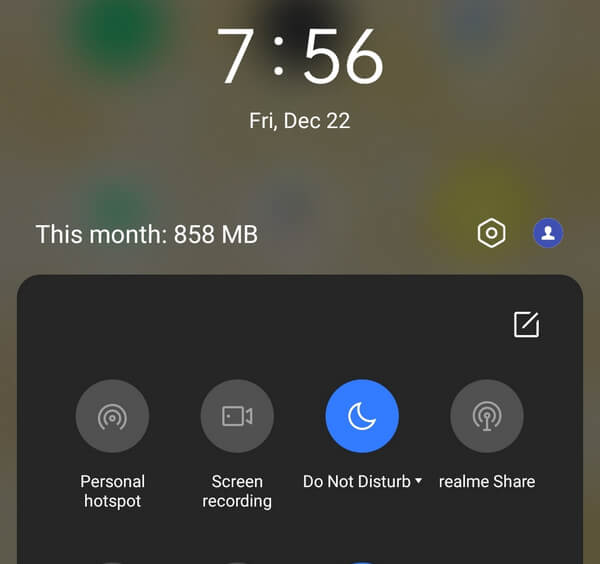
3. Aktivera appbehörighet
Om du spelar in TikTok-innehåll och märker att det inte har ljud kan du fixa detta genom att ge tillåtelse att använda mikrofonen för den här appen.
steg 1Tryck och håll ned Tiktok-appen. Klicka sedan App info.
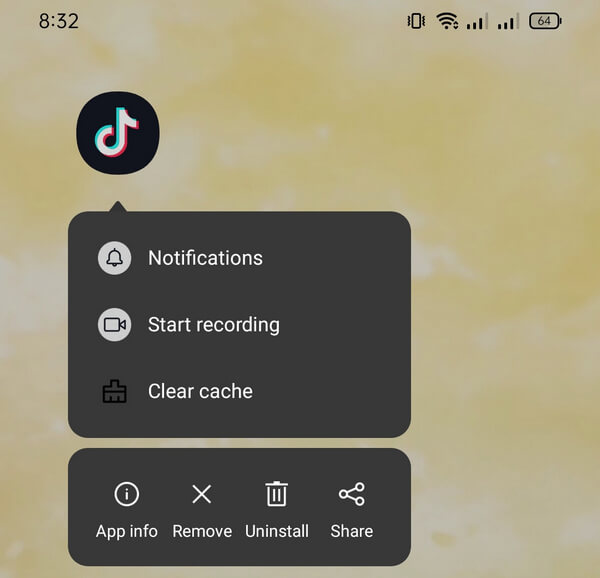
steg 2Tryck på behörigheter alternativ.
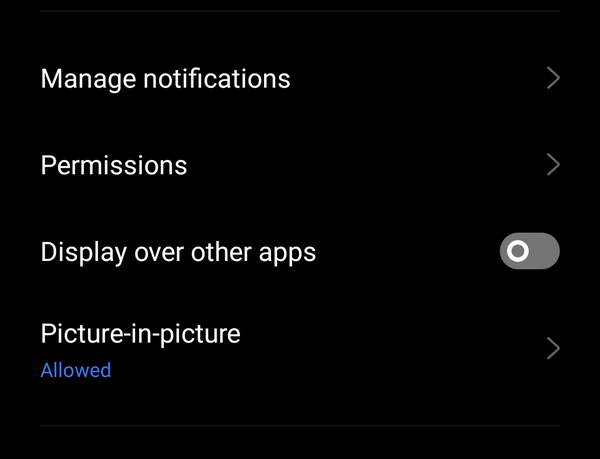
steg 3Tryck Mikrofonen.
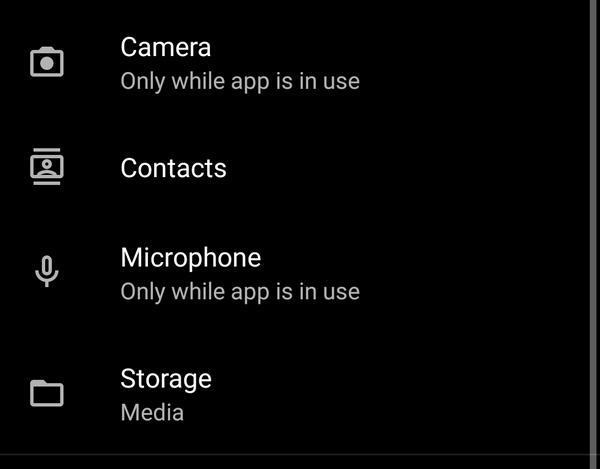
steg 4Välj andra alternativ Neka.
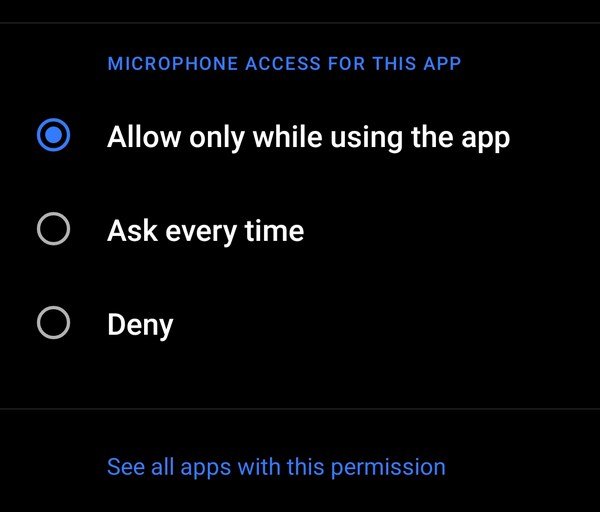
4. Starta om Tiktok
Att starta om din TikTok-app kan hjälpa till att starta om och lösa problem som påverkar ditt ljud. Du kan antingen stänga av och slå på din telefon eller stänga appen innan du öppnar den igen.
steg 1Klicka på Hamburgare menyn på din telefon och svep TikTok-appen uppåt för att ta bort den. Om du använder en iPhone, tryck och håll ned Hem och svep sedan på TikTok app uppåt.
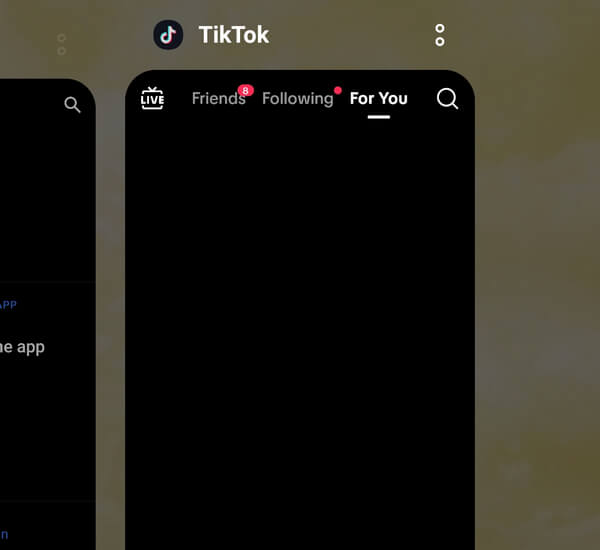
5. Stäng av Bluetooth
Externa ljudenheter kan ansluta automatiskt om din Bluetooth är aktiverad. Stäng av Bluetooth på din telefon för att säkerställa att den inte är ansluten till andra enheter.
steg 1För att inaktivera Bluetooth, svep nedåt från den övre delen av skärmen. Tryck sedan på bluetooth att stänga av det.
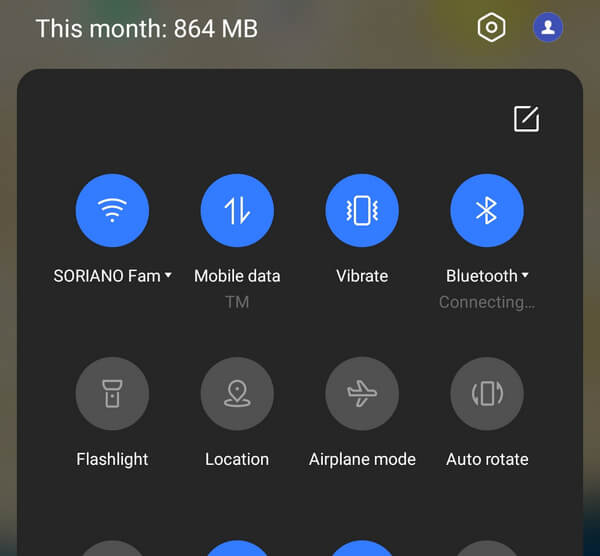
6. Ljudsynkroniseringsfel
Sound Sync är en cool funktion som automatiserar synkroniseringen av materialet med det ljud du väljer. När funktionen saknas kan detta orsaka fel och kan resultera i förseningar eller producera inget ljud. För att fixa det, följ Stäng av Bluetooth steg ovanför.
7. Rensa appcache
När cacharna är överbelastade kan du stöta på olika problem på TikTok och andra appar. Att rensa cachen regelbundet förbättrar appens hastighet samtidigt som du frigör telefonens lagringsutrymme.
steg 1Tryck och håll ner TikTok appen och tryck på Rensa cache funktion som visas. Om din telefon inte har den här funktionen klickar du på App info.
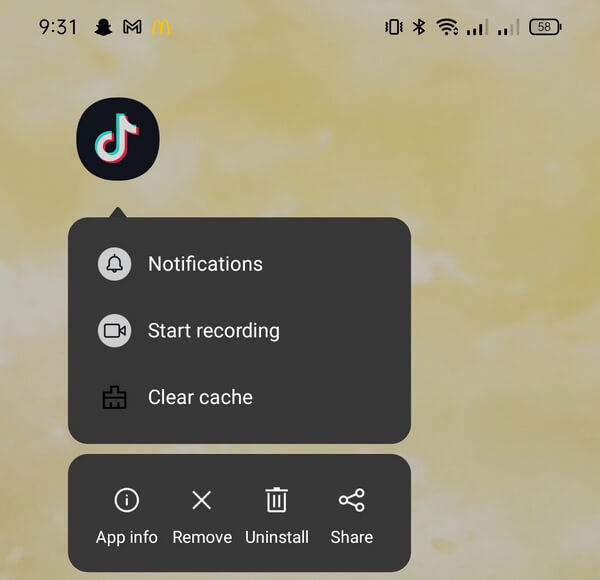
steg 2Tryck på Lagring Användning, tryck sedan på Rensa cache.
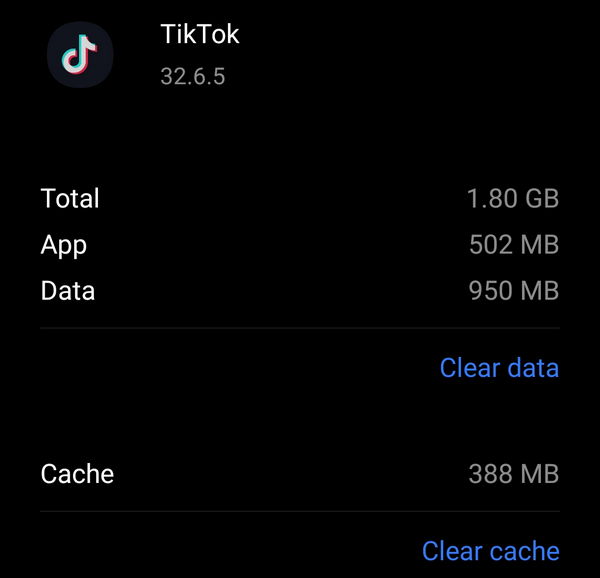
8. Starta om telefonen
Att starta om enheten löser ofta problem som kan vara kopplade till fel i ditt operativsystem. Operativsystemet förlitar sig på grundläggande processer för att alla program ska fungera smidigt. Omstart kan hjälpa till att lösa problem som uppstår när en programvara producerar problem som ibland påverkar andra applikationer. Prova detta och se om du fortfarande inte upplever något ljud på dina TikTok-videor.
9. Reparera video med Tipard FixMP4
Tipard FixMP4 är ditt bästa medieverktyg för att reparera skadade videor. Om videon är problemet kan du använda det här programmet för att fixa det. Denna applikation är populär på grund av dess framgångsfrekvens på upp till 99 %, särskilt om videoreferensen är korrekt. Det är inte nödvändigt att göra din referens perfekt, eftersom den här applikationen fortfarande kan fixa det. Dessutom har verktyget en funktion som låter dig förhandsgranska din reparerade video. Du kan nu lyssna på ljudet innan du sparar det.
steg 1För att skaffa applikationen, klicka på gratis nedladdningsknappen nedan. Dubbelklicka på den nedladdade filen för att installera den på din enhet och starta den sedan.
steg 2För att lägga till videon för reparation, klicka på + knappen på vänster sida. Inkludera referensvideon till höger i appen. Välj sedan filen när filsökaren visas.
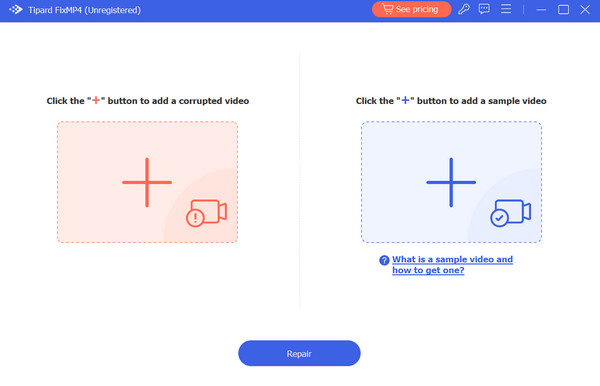
steg 3Se till att videorna använder samma codecs och metadata. När du har bekräftat, tryck på Reparera för att förhandsgranska din video innan du sparar den.
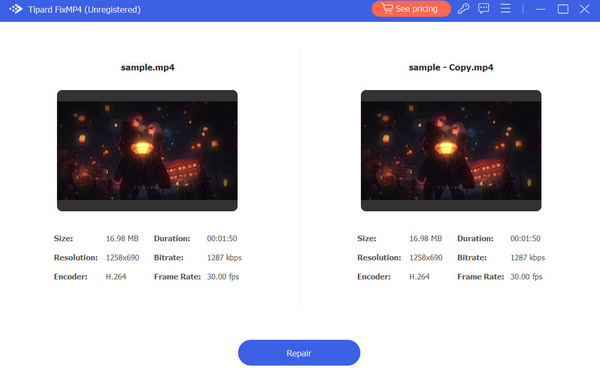
Utökad läsning:
Video eller inlägg bearbetas på TikTok [löses]
Guide till TikTok-videostorlek: mått, upplösning och optimeringstips
Del 3. Vanliga frågor om Inget ljud på Tiktok-videor
Varför har min Tiktok-video inget ljud?
Du kanske inte har aktiverat mikrofonen i dina TikTok-appbehörigheter om du inte hör något efter att ha spelat in ditt TikTok-innehåll. Detta kan också inträffa när du är ansluten till ljudenheter under inspelning.
Varför finns det inget alternativ för mina ljud på TikTok?
Du kan inte använda ljud eller musik i dina videor om ditt TikTok-konto är inställt som ett företagskonto.
Hur stänger jag av ljudet på TikTok?
Navigera till dina TikTok-inställningar och sekretess, hitta uppspelningsalternativet och stäng av Öppna TikTok på tyst omkopplare.
Slutsats
Det är så du kan lösa problemet med inget ljud på TikTok-videor! Genom att följa stegen i det här inlägget kan du enkelt lösa det här problemet. Se till att du har Tipard FixMP4 till hands för ett pålitligt videoreparationsverktyg, vilket gör det lättare att fixa skadade videor och bevara ditt innehåll. Om problemet kvarstår, överväg att kontakta TikTok-supporten för ytterligare hjälp.







